آموزش مقدماتی نحوه ساخت متریال در پلاگین Vray (نسخه 3 به بالا)
قبل از اینکه این آموزش جامع و کامل را شروع کنیم، باید بگویم که این آموزش برای نسخه 3 وی ری و بالاتر است. در این پست سعی می کنیم تمام ویژگی های اصلی، خواص و نحوه ساخت متریال ها در پلاگین وی ری را بصورت مقدماتی اما کامل به شما آموزش دهیم. این آموزش برای شما که می خواهید شروع به طراحی ساختمان، طراحی داخلی و دکوراسیون، و حتی طراحی کابینت و انیمیشن انجام دهید، بسیار مهم وضروری است. اگر نحوه ساخت متریال ها و ویژگی های آنها را بلد نباشید، در استفاده از تری دی مکس و وی ری به مشکلات زیادی بر خواهید خورد.
نکته: این آموزش مخصوص Vray 3.0 و بالاتر است. ضمنا قبل از شروع به کار و یادگیری پلاگین وی ری، باید نرم افزار تری دی مکس را یاد بگیرید چون بسیاری از کارها مثل ویرایش متریال و دستکاری و ویرایش آبجکت ها، نیاز به داشتن یک دانش و آشنایی اولیه با مکس دارند.
مثالی از ساخت متریال شفاف (شیشه، استیل، کروم و …) در Vray
نمایشگر ویدیو

شروع کار (setting اولیه)
خیلی مهم است که دقیقا از همین setting که من تنظیم می کنم استفاده کنید.
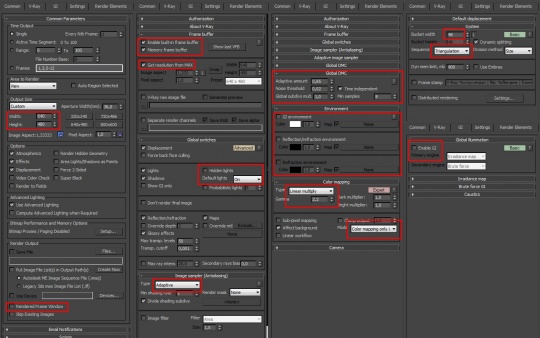
تنظیمات اولیه
ما همچنین از گاما 2?2 استفاده می کنیم. می توانید از گاما 1 هم استفاده کنید، بشرطی که از بخش Vray color mapping گزینه color mapping and gamma را فعال کنید.
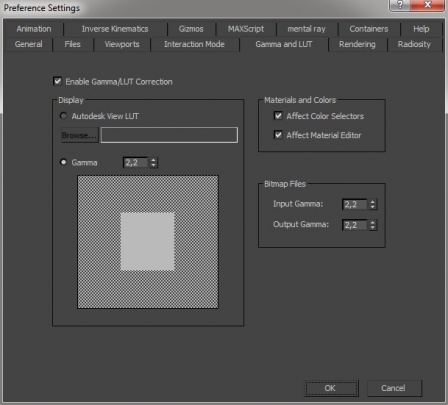
ایجاد محیط تست (Sample scene)
خیلی راحت یک cylinder یا یک دایره یا یک صفحه و یک قوری بر روی آن ایجاد کنید.
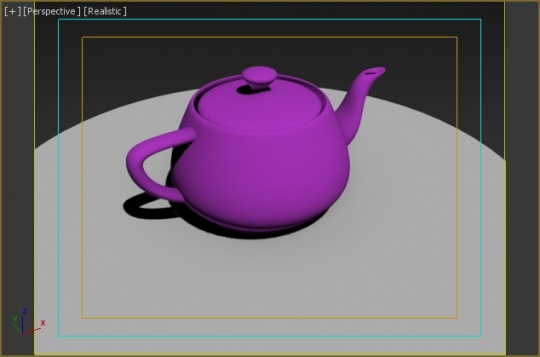
صفحه و قوری روی آن
لود کردن متریال وی ری
متریال ادیتور را باز کنید (با زدن M)و در منویی که باز می شود گزینه Vraymtl را لود کنید. آن را به صفحه زیرین (استوانه یا مستطیل یا …) و قوری اعمال کنید. می بینید که رنگ در ویوپورت (viewport) تغییر می کند. حال یک رندر از صحنه بگیرید.
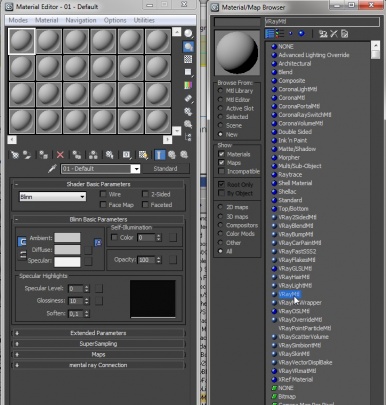
انتخاب متریال

رندر اولیه
Diffuse color
در بخش متریال ادیتور مشخصات اولیه هر متریالی قابل مشاهده است. اولین مشخصه، همان گزینه diffuse color (رنگ پایه ی متریال شما) می باشد. حال متریال خاکستری که ایجاد کرده ایم را duplicate کنید و نام آن را قوری یا teapot بگذارید. برای تغییر diffuse color قوری، یک رنگ قرمز انتخاب کنید تا تغییرات متریال ها بهتر به چشم بیاید.

الان محیط تست کردن شما آماده می باشد.

بدون نیاز به هیچ کلاسی، پلاگین Vray را در کمتر از 3 هفته کاملا یاد بگیرید، با این بسته آموزش کامل و اصولی
و اما مشخصات و ویژگی های متریال ها در وی ری و تری دی مکس
Reflection color
ویژگی دوم که در هر متریالی وجود دارد، reflection color می باشد. انتخاب رنگ کاملا سیاه به معنی این است که متریال شما انعکاسش صفر است (مثل یک آجر) و انتخاب رنگ کاملا سفید برای این ویژگی، به معنی انعکاس 100% است (مثل آینه). وقتی رنگ کاملا سفید را انتخاب کنید، diffuse color کاملا ناپدید می شود چون متریال شما کاملا انعکاسی است.
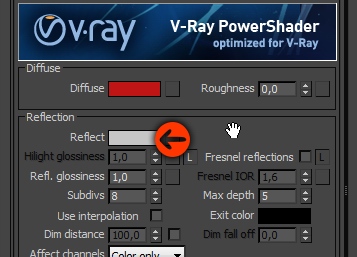
فعلا یک خاکستری متوسط انتخاب کنید و دکمه رندر را بزنید. قوری کمی انعکاسی (reflective) به نظر می رسد. در واقع در حال انعکاس نور محیط (محیط سیاه) و سطح زیرینش است.

رندر اولیه بعد از رفلکت
Reflections and environment
همانگونه که می بینید انعکاس ها کمی کسل کننده بنظر می رسند. اگر انعکاس های طبیعی تر می خواهید، به یک محیط نیاز دارید. بجای استفاده از یک عکس آسمان و تنظیم نور خورشید و صدها دردسر دیگر، طراحان از HDRI استفاده می کنند که همه اینها را بصورت آماده درخود دارد.
کافی است که در یک قطعه متریال خالی (Slot) در پنجره متریال، روی گزینه get material کلیک کنید و در پنجره باز شده، به پایین اسکرول کنید و روی گزینه Vray HDRI map کلیک نمایید. بعد در گزینه های این متریال، از گزینه Browse، فایل Hdri که قبلا دانلود کرده اید را انتخاب کنید. (HDRI نه فقط برای شبیه سازی محیط های بیرونی، بلکه دکوراسیون داخلی مثل یک آشپزخانه، پذیرایی و … است و شما را از همه دردسرهای نورپردازی راحت می کند).
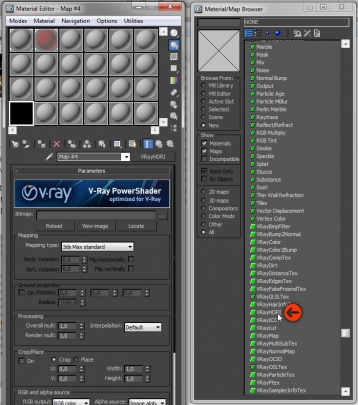

دانلود رایگان مپ های HDRI
بعد از انتخاب مپ HDRI تان، مطابق تصویر آن را به حالت Angular درآورید و به هیچ چیز دیگری دست نزنید.

الان خیلی راحت تر می توانید تغییرات و ویژگی های متریال ها را تست کنید.
Reflection و Fresnel
حالا دکمه رندر را بزنید و ببینید تصویرتان چگونه است. می بینید که قوری تان بیش از حد انعکاس دارد. در واقع این بازتاب محیط است. reflection را بر روی 50 درصد تنظیم کرده بودیم اگر خاطرتان باشد (که عدد زیادی است).

کنار گزینه reflection color یک جعبه تیک (checkbox) وجود دارد که به آن Fresnel reflection می گوییم (ویژگی مهمی که تقریبا همه ی متریال ها دارند وباید فعال باشد). آن را تیک بزنید و مجددا رندر کنید، می بینید که شدت انعکاس ها خیلی کمتر شد.
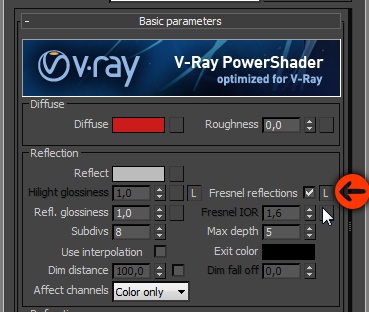
مجددا رندر کنید و تفاوت را ببینید (در مرکز قوری، انعکاس ها کمی ضعیف تر هستند ولی در کناره ها همچنان زیاد). وقتی عدد 1 را برای Fresnel IOR انتخاب کنید، همه انعکاس از بین می رود و وقتی مثلا عدد 16 را به آن بدهید، یک شی تقریبا شبیه به آینه می بینید.

Refraction color
حال، قوری را حذف کنید و یک کره و torus ایجاد کنید. مطابق تصویر، ویژگی های متریال را تنظیم کنید و در قسمت refraction، یک رنگ خاکستری انتخاب کنید. حال یک رندر بگیرید و می بینید که آبجکت های شما، نیمه شفاف هستند. رنگ قرمز نصفه و نیمه است.
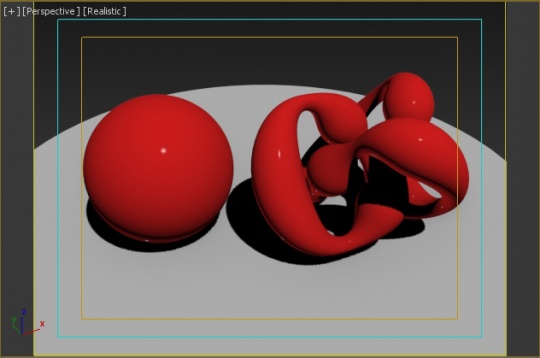
رفرکشن در واقع همان شدت شفافیت اشیا هست (مثلا یک آجر هیچ رفرکشنی ندارد پس رنگ سیاه را برای رفرکشن انتخاب می کنیم ولی یک شیشه کاملا شفاف است و می توان آن سوی ش را دید، پس رنگی نزدیک به سفید برای ش انتخاب می کنیم)
می خواهید بدانید که تری دی مکس و وی ری چیستند و چقدر زمان برای یادگیری نیاز دارید؟
حال برای طبیعی تر شدن شفافیت، diffuse color را مشکی انتخاب کرده و برای رفرکشن هم از یک رنگ دلخواه استفاده می کنیم.


نکته: گزینه Refraction glossiness باعث می شود که رفرکشن شما تار شود (ایجاد یک شی بلوری). مثل تصویر زیر:
نکته 2: گزینه IOR همان میزان شکست نور موقع عبور از مواد است. (مثلا یک شیشه در یک ساختمان IOR کمی دارد-حدود 0?2- ولی مثلا وقتی می خواهید متریال آب بسازید، حتما می دانید که شکست نور در آب بیشتر است و بنابراین یک عدد بالاتر می دهید-مثلا 0?7) تفاوت تصویر زیر را ببینید که IOR را به 1 کاهش داده ایم:

حال IOR را به 2?2 افزایش دهید و ببینید چه تفاوتی:


با این آموزش ساده و مقدماتی می توانید متریال پلاستیکی، شیشه، پلاستیک های شفاف، بلور، مس، استیل و … تولید کنید.